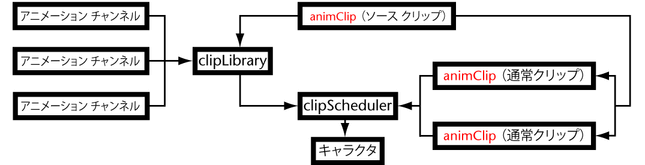ウィンドウに表示

お気に入りに追加

ホーム: Autodesk Maya オンライン ヘルプ

ミュート

アニメーション ノード

clipLibrary

animClip
クリップ ノードの詳細については、ヘルプ > ノード&アトリビュート リファレンス(英語)(Help > Node and Attributes Reference)の animClip を参照してください。ソース クリップまたは通常クリップについては、
アニメーション クリップを参照してください。
クリップを作成すると、アニメートされたキャラクタのチャンネルは Character ノードまたはオブジェクトから切断され、代わりに clipLibrary ノードに接続されます。キャラクタのすべてのソース クリップは、クリップ ライブラリ ノードが管理しています。クリップ ライブラリとキャラクタのすべての通常クリップは、clipScheduler ノードに接続されます。キャラクタのすべての通常クリップは、クリップ スケジューラが管理しています。
ディペンデンシー グラフの animClip ノードには、ソース クリップとそのインスタンス(通常クリップ)が表示されます。
アニメーション クリップ アトリビュート(Animation Clip Attributes)
- 有効化(Enable)
-
クリップを無効にすると、そのクリップが制御しているアニメーションがオフになります。有効にすると、通常のアニメーションがオンになります。視覚的にすっきりさせるためにも、作業対象以外のクリップは無効にすると便利です。
- ウェイト(Weight)
-
指定した割合だけ、クリップの各アトリビュートの値を拡大、縮小します。スケーリングは、クリップのアニメーション全体にわたって行われ、クリップの開始値を中心に変化します。たとえば、30 フレームで、オブジェクトの移動 X(translate X)アトリビュートの値が 10 から 20 に増加した場合を考えてみましょう。ウェイト(Weight)を 0.5 に設定すると、30 フレームで移動 X(translate X)アトリビュートが 10 から 15 に増加します。
Boolean データ型のアトリビュート(オン/オフ)以外のすべてのアトリビュート データ タイプは、ウェイト(Weight)の影響を受けます。
ウェイト スタイル(Weight Style)
ウェイト(Weight)が 0 のときに、クリップが制御するチャンネルがどのような値になるかを設定します。
- 開始位置(From Start)
-
オンにすると、ウェイト(Weight)値が 0 のときに、すべてのクリップ チャンネルがクリップの開始時の値に設定されます。たとえば、クリップが歩行サイクルの場合には、ウェイト値が 0 のときに、キャラクタが歩行サイクルの最初のフレームに移動します。ウェイト(Weight)値が 0 ~ 1 のときには、クリップ チャンネルは開始フレームと現在のクリップの間の値に設定されます。
- ゼロ設定(From Zero)
-
オンにすると、ウェイト(Weight)値が 0 のときに、クリップに含まれるすべてのチャンネルが 0 に設定されます。ウェイト(Weight)値が 0 ~ 1 のときには、クリップ チャンネルは 0 と現在のクリップの間の値に設定されます。
- 絶対ゼロ設定(Absolute From Zero)
-
オンにすると、ウェイト(Weight)値が 0 のときに、クリップに含まれる回転チャンネルが 0 に設定され、その他のすべてのアニメーション チャンネルはクリップの開始時の値に設定されます。
- 開始フレーム(Start Frame)
-
クリップの再生の開始時間を指定します。Trax エディタ(Trax Editor)でクリップを左右にドラッグして開始フレーム(Start Frame)を変更することもできます。
- 前にサイクル(Pre Cycle)
-
現在のアニメーション クリップの前に作成するサイクル数を指定します。
サイクル(Cycle)を参照してください。
- 後にサイクル(Post Cycle)
-
現在のアニメーション クリップの後に作成するサイクル数を指定します。
サイクル(Cycle)を参照してください。
- スケール(Scale)
-
クリップのタイム レンジを拡大、縮小します。スケールを拡大すると、アトリビュートによるアニメーションのスピードが低下します。スケールを縮小すると、その逆の効果が生じます。
また、クリップの右上辺をドラッグしてスケール(Scale)値を変更することもできます。
- 保持(Hold)
-
現在のクリップのアニメーションで最後のフレームを保持するときのフレーム数を指定します。
- ソースの開始点(Source Start)
-
このアニメーション クリップに含まれるソース クリップの開始フレーム番号(フレーム範囲)を指定します。
- ソースの終点(Source End)
-
このアニメーション クリップに含まれるソース クリップの終了フレーム番号(フレーム範囲)を指定します。
- タイム ワープの有効化(Time Warp Enable)
-
- タイム ワープ(Time Warp)
-
タイム ワープ カーブの現在のウェイトを設定します。
タイム ワープの有効化(Time Warp Enable)がオンの場合にだけ使用できます。
チャンネル オフセット(Channel Offsets)
チャンネル オフセット(Channel Offsets)設定では、クリップ内の各チャンネルに(絶対または相対)オフセットを設定できます。
クリップ チャンネルをオフセットするを参照してください。
- 絶対値(Absolute)ラジオ ボタンと相対値(Relative)ラジオ ボタン
-
絶対値(Absolute)ラジオ ボタンと相対値(Relative)ラジオ ボタンを使用すると、各クリップのチャンネルにオフセットを設定できます。絶対値(Absolute)ラジオ ボタンがオンに設定されている場合、ラジオ ボタン横のチャンネルのオフセットは絶対チャンネルです。絶対値(Absolute)ラジオ ボタンがオンに設定されている場合、ラジオ ボタン横のチャンネルのオフセットは相対チャンネルです。
注:回転チャンネルは、デフォルトで絶対オフセットを持つ唯一のクリップ チャンネルです。
ラジオ ボタンの横の各チャンネル名にはプリフィックスが付きます。このプリフィックスは、アニメーション チャンネルが属するオブジェクトの名前です。たとえば、クリップ内のアニメーションが Sam という名前のオブジェクトに属する場合、プリフィックス Sam. がチャンネル オフセット(Channel Offsets)内のクリップの各チャンネルの前に表示されます。
- すべて絶対値(All Absolute)
-
現在のクリップ内のすべてのチャンネルのオフセットを絶対オフセットに設定します。
- すべて相対値(All Relative)
-
現在のクリップ内のすべてのチャンネルのオフセットを相対オフセットに設定します。
- デフォルトに戻す(Restore Defaults)
-
現在のクリップの チャンネル オフセット(Channel Offsets)をオリジナルの設定に戻します。
ソース クリップ アトリビュート(Source Clip Attributes)
- ポーズ(Pose)
-
クリップではなくキャラクタ セットにポーズを作成すると、アトリビュート エディタ(Attribute Editor)に、ポーズ(Pose)オプションがオンの状態で表示されます。ポーズの作成方法の詳細については、
ポーズを作成するを参照してください。このオプションは、このクリップがアニメーション クリップではなくポーズであることを示すだけです。
ノードの動作(Node Behavior)
使用頻度の少ない一般アトリビュートを格納します。
追加のアトリビュート(Extra Attributes)
- サイクル(Cycle)
-
クリップの繰り返し回数を指定します。たとえば、クリップが元は 10 フレーム再生されていたものとします。2 を指定すると、クリップは 20 フレームで 2 回再生されます。0.5 を指定すると、クリップのアニメーションの再生は、5 フレームで半分になります。サイクル(Cycle)の値が 1 を超えると、クリップは小さいルーラ タイプのマーカーを表示して、追加サイクルの始点を表します。
ヒント:Trax エディタ(Trax Editor)の最上部にあるメニュー項目を使用する代わりに、クリップを

して、クリップにのみ適用できるメニューを表示することもできます。